
时间:2020-09-03 08:44:05 来源:www.win10xitong.com 作者:win10
一些用户在使用系统的时候遇到过win10没有改用microsoft账户登录 win10没有改用用microsoft登录的问题,这个问题其实不是常见的,知道怎么解决的网友可能不是很多,要是你急着处理这个win10没有改用microsoft账户登录 win10没有改用用microsoft登录的情况,就没有时间去找高手帮忙了,我们就自己来学着弄吧,只需要进行以下的简单设置:1、首先打开开始菜单,点击“设置”再点击“账户”。2、并且在之后选择点击“家庭和其他用户”就搞定了。下面就是处理win10没有改用microsoft账户登录 win10没有改用用microsoft登录问题的具体的解决形式。
解决方法:
1、首先打开开始菜单,点击“设置”再点击“账户”。
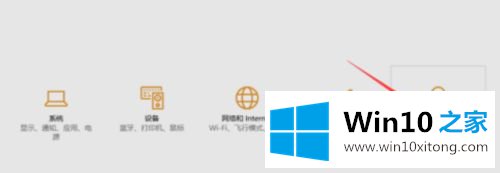
2、并且在之后选择点击“家庭和其他用户”。
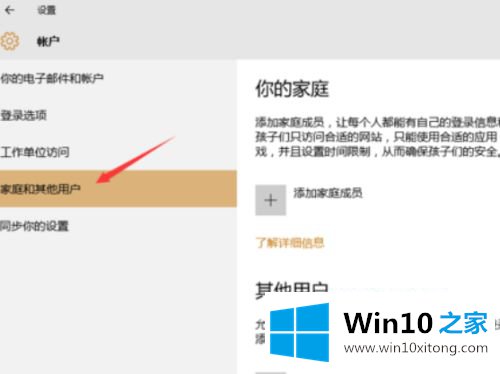
3、然后我们要再点击“将其他人添加到这台电脑”。
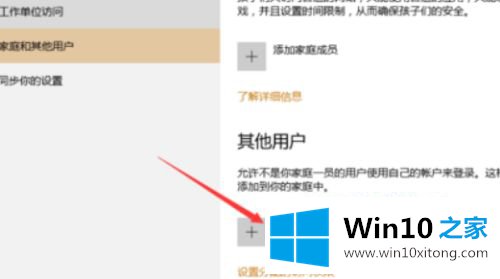
4、并且此处点击“我没有这个人的登录信息”。
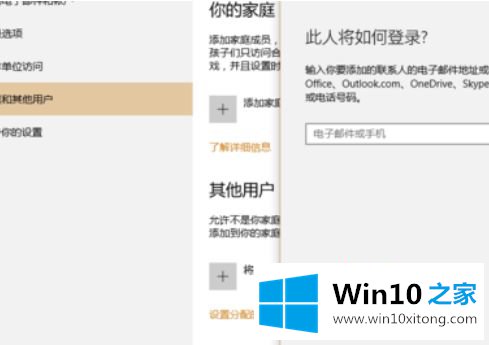
5、再点击“添加一个没有 Microsoft账户的用户”,此时就可以创建电脑的“本地账户”了,填入一个用户名,密码可填可不填。
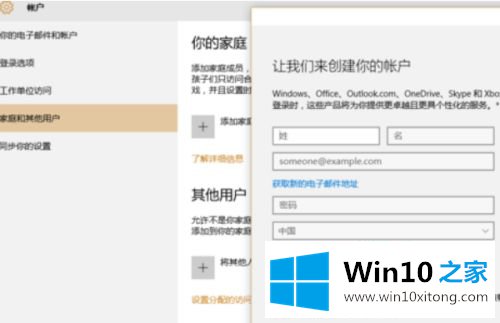
6、填好之后再点击“下一步”。
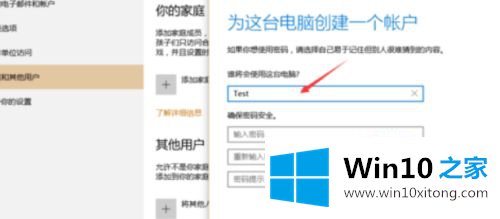
7、再点击“更改账户类型”,选择“管理员”并“确定”即可。
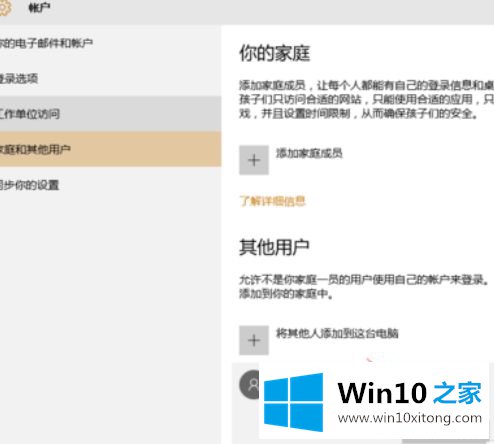
8、此时,就有了“改用本地账户登录”的选项。
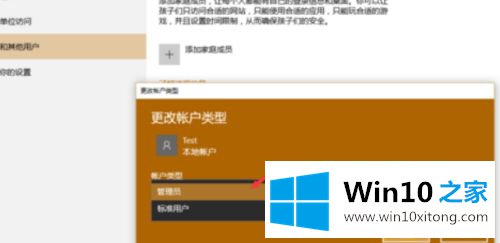
以上就是win10没有改用microsoft账户登录的解决方法,在登录账户是提示没有改用microsoft账户登录的话,可以按上面的方法来进行解决。
以上内容就是win10没有改用microsoft账户登录 win10没有改用用microsoft登录的解决形式,如果你还有疑问,欢迎给本站留言。